Stvaranje tablice u programu WordPad
WordPad je jednostavan urednik teksta koji se nalazi na svakom računalu i prijenosnom računalu s operacijskim sustavom Windows. Program na svim parametrima premašuje standard "Notepad", ali sigurno ne doseže Word, koja je dio paketa Microsoft Office.
Uz upisivanje i oblikovanje, Word Pad omogućuje umetanje izravno u svoje stranice i različite elemente. Među njima su konvencionalne slike i crteži iz programa Paint, elementi datuma i vremena te objekte stvorene u drugim kompatibilnim programima. Pomoću posljednje opcije možete izraditi tablicu u programu WordPad.
Prije nastavka razmatranja teme treba napomenuti da neće raditi s alatima predstavljenima u programu Word Pad. Da biste izradili tablicu, ovaj se urednik odnosi na inteligentni generator proračunske tablice programa Excel za pomoć. Također, moguće je umetnuti gotov stol izrađen u Microsoft Wordu u dokument. Razmotrimo detaljnije svaki od načina, dopuštajući da tablica u programu WordPad.
sadržaj
Stvaranje tablice pomoću programa Microsoft Excel
1. Kliknite gumb "Objekt" koji se nalazi u grupi "Umetni" na alatnoj traci programa Brzi pristup.
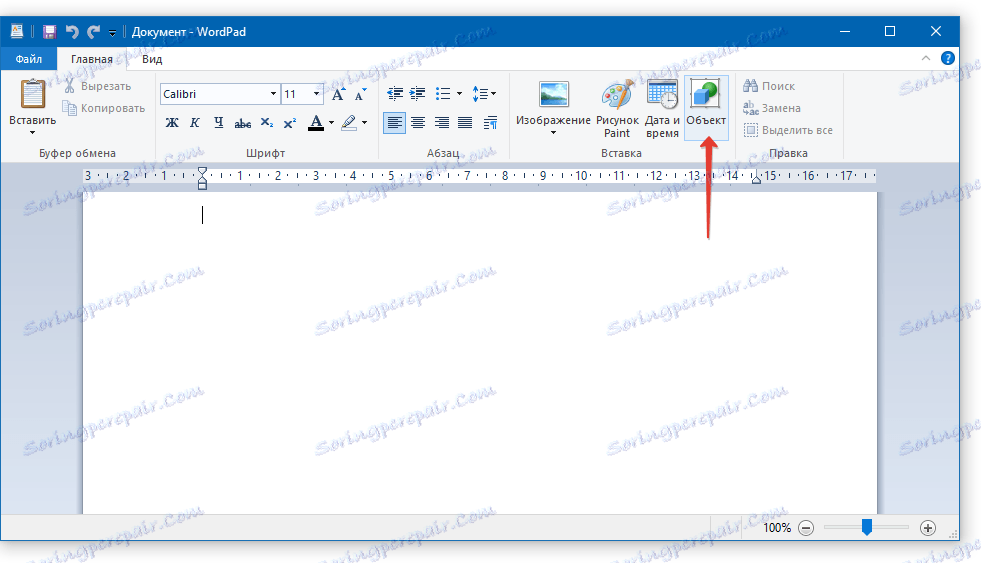
2. U prozoru koji se pojavljuje ispred vas, odaberite stavku "Microsoft Excel radni list" (Microsoft Excel list) i kliknite "U redu".

3. U zasebnom prozoru otvorit će se prazan list alata Excel proračunske tablice.
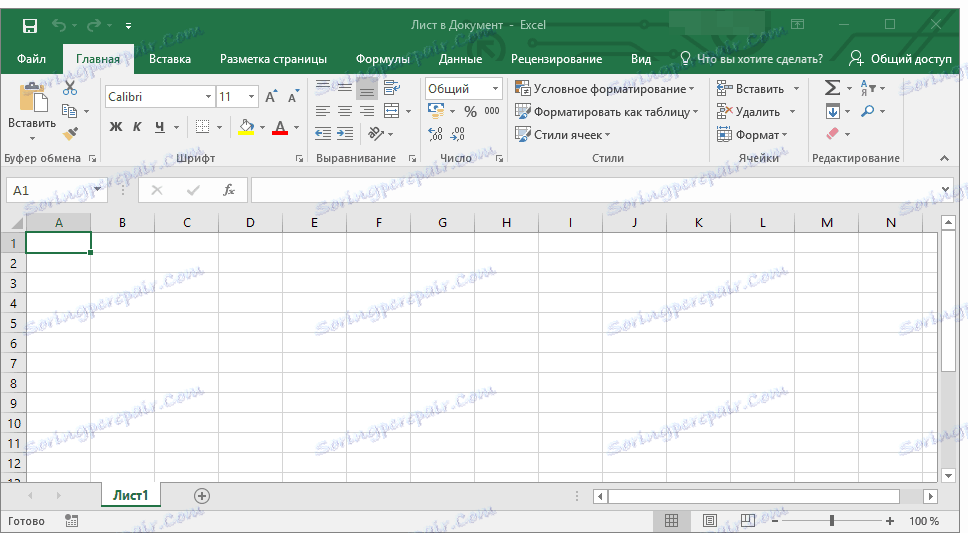
Ovdje možete izraditi tablicu potrebnih veličina, postaviti potrebni broj redaka i stupaca, unijeti željene podatke u ćelije i po potrebi izvršiti izračune.
Napomena: sve promjene koje napravite prikazat će se u stvarnom vremenu u tablici projicirane na stranici za uređivače.
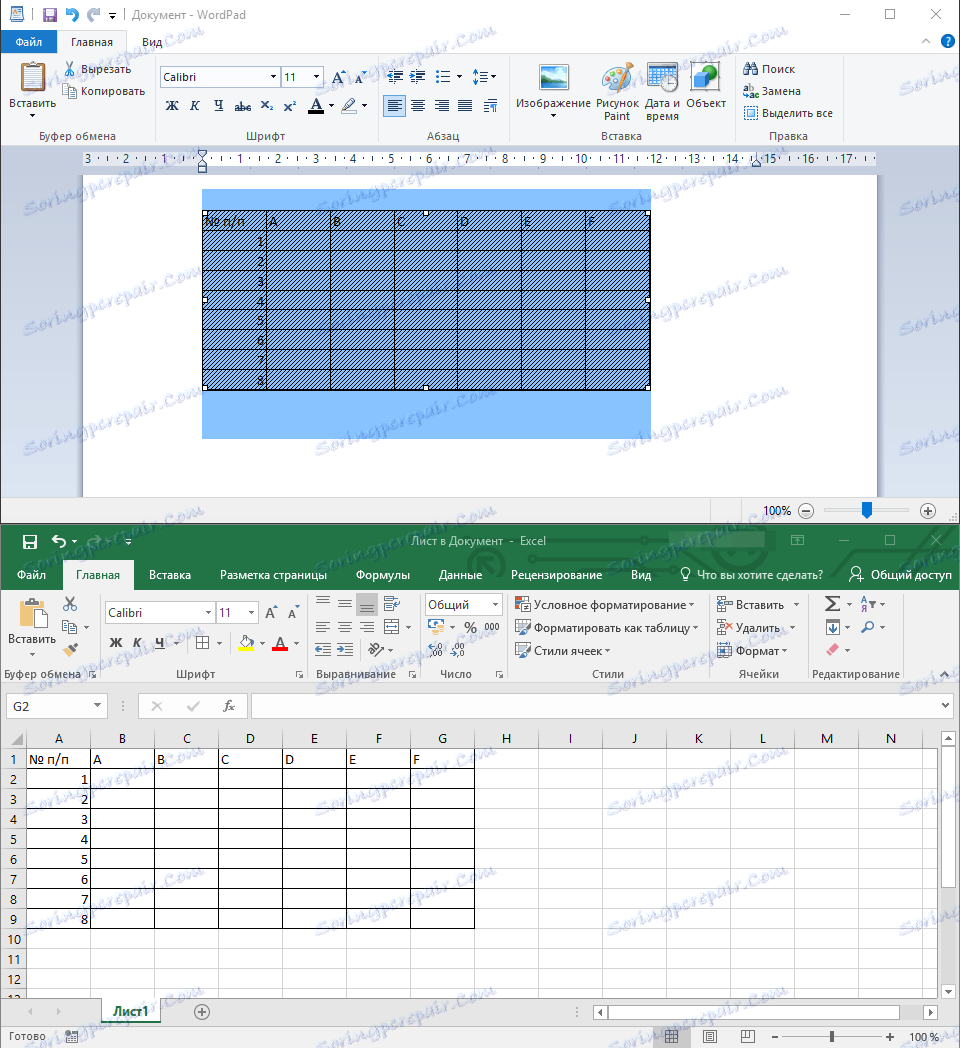
4. Nakon dovršavanja potrebnih koraka, spremite tablicu i zatvorite radni list programa Microsoft Excel. Stvorena tablica pojavljuje se u dokumentu Word Pad.
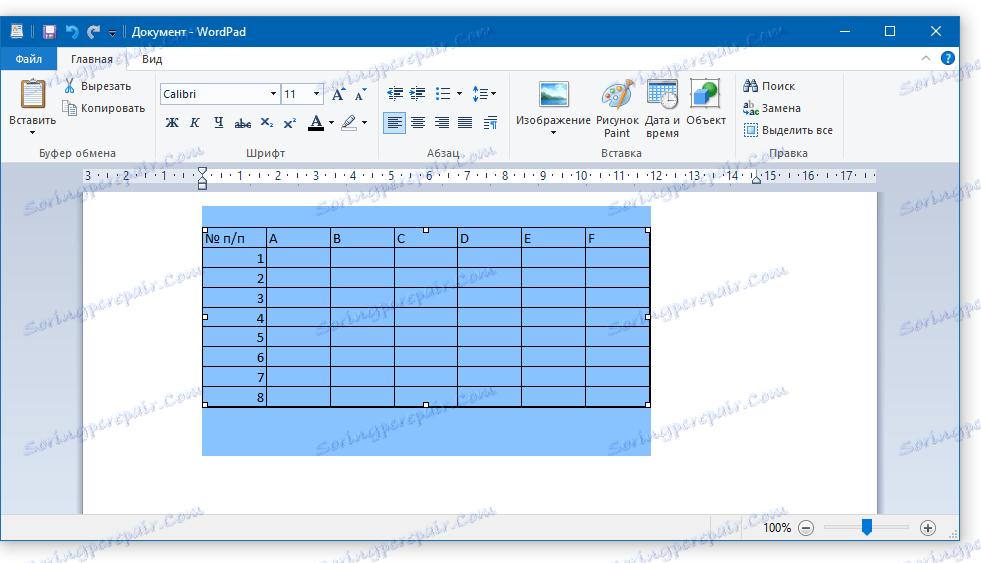
Ako je potrebno, promijenite veličinu tablice - samo povucite jednu od oznaka koje se nalaze na njegovom obrascu.
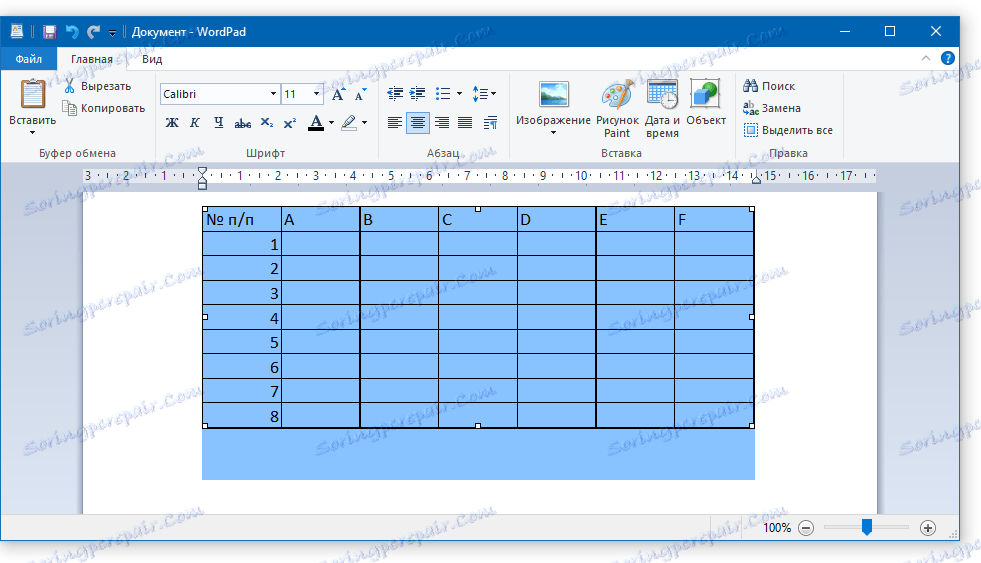
Napomena: Nije moguće promijeniti samu tablicu i podatke sadržane u njoj izravno u prozoru programa WordPad. Međutim, dvostrukim klikom na tablicu (bilo kojem mjestu) odmah se otvara Excel radni list u kojem možete izmijeniti tablicu.
Umetanje gotovog stola iz programa Microsoft Word
Kao što je rečeno na početku članka, u programu Word Pad možete umetnuti objekte iz drugih kompatibilnih programa. Zahvaljujući ovoj značajci, možemo umetnuti tablicu stvorenu u Word. Izravno o tome kako stvoriti tablice u ovom programu i što se s njima može učiniti, već smo već pisali.
Pouka: Kako napraviti tablicu u Wordu
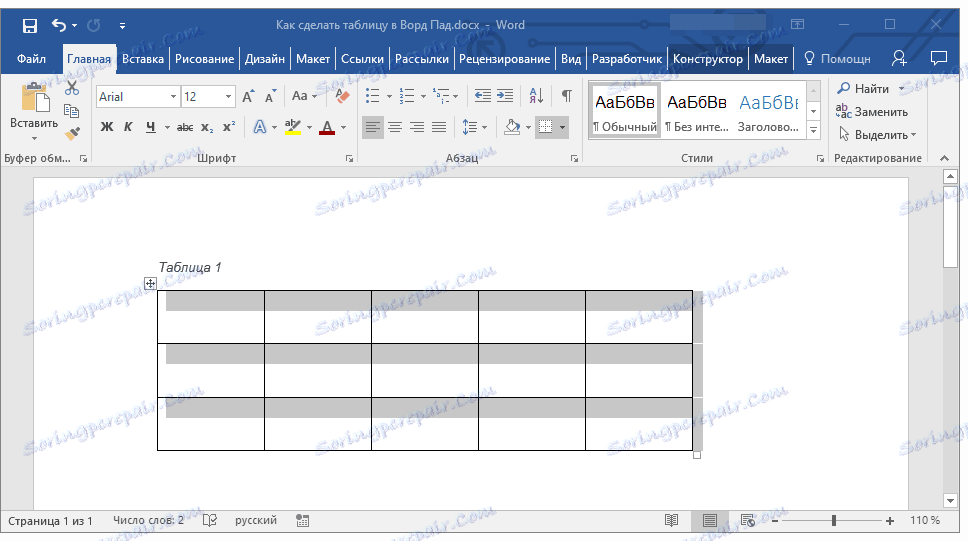
Sve što je potrebno od nas je odabrati stol u Rijeci, zajedno sa svim njegovim sadržajem, klikom na križ znak u gornjem lijevom kutu kopirajte ga ( CTRL + C ), a zatim je zalijepite na WordPad stranicu dokumenta ( CTRL + V ). Gotovo - postoji tablica, iako je izrađena u nekom drugom programu.
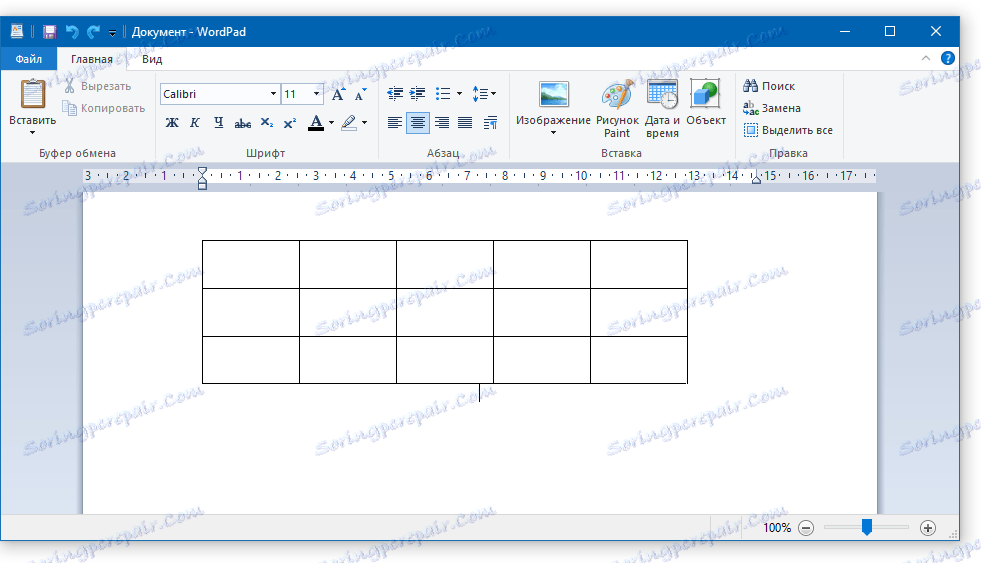
Pouka: Kako kopirati tablicu u programu Word
Prednost ove metode nije samo jednostavnost umetanja tablice iz Riječi u Word Pad, nego i kako je lako i praktično promijeniti ovu tablicu u budućnosti.
Dakle, da biste dodali novu liniju, samo postavite pokazivač pokazivača na kraju retka na koji želite dodati još jednu stavku i pritisnite tipku ENTER .
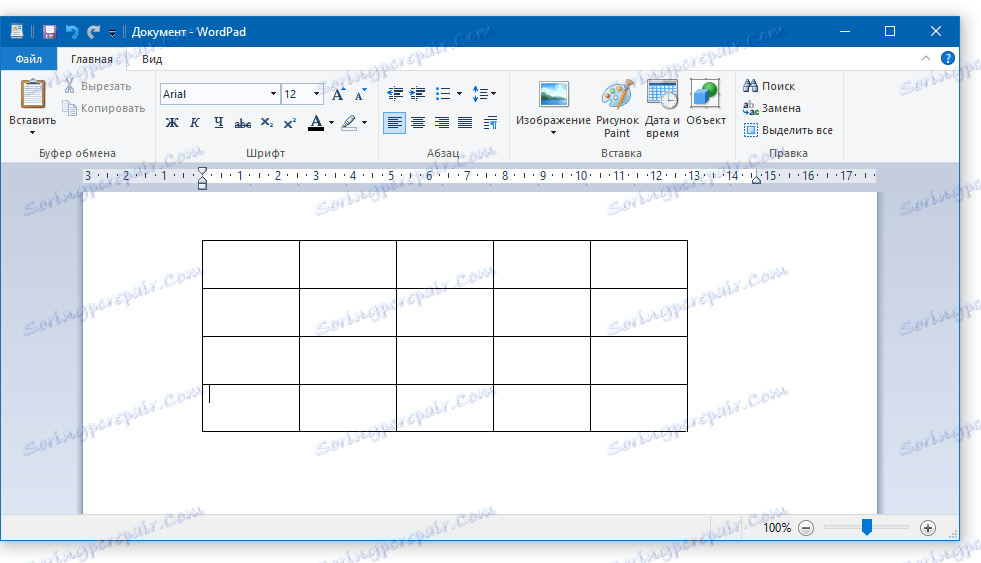
Da biste izbrisali red sa tablice, jednostavno je odaberite s mišem i pritisnite "DELETE" .
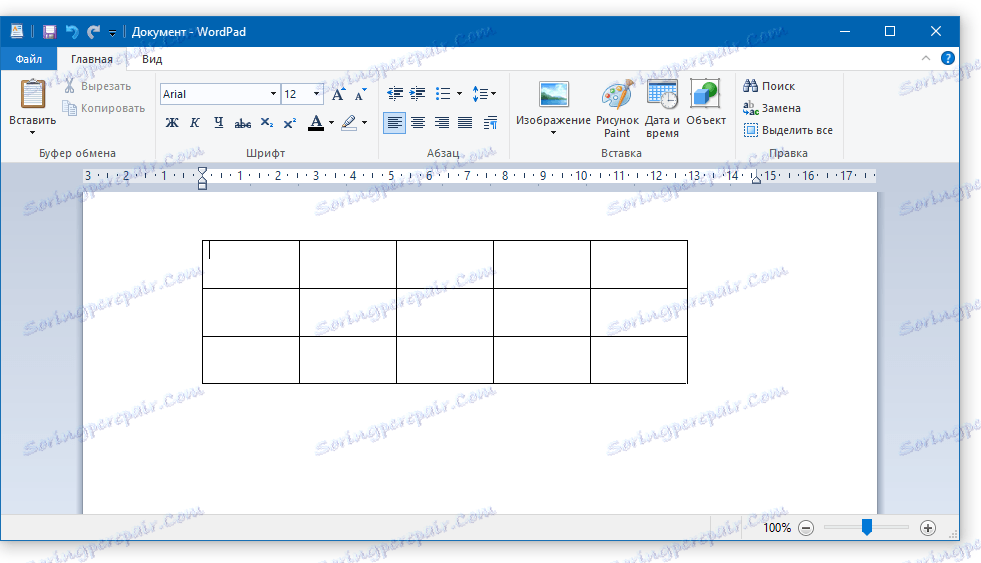
Usput, na isti način, možete umetnuti tablicu stvorenu u Excelu u programu WordPad. Istina, standardne granice takve tablice neće biti prikazane, ali za promjenu morate izvršiti radnje opisane u prvoj metodi - dvaput kliknite na tablicu da biste je otvorili u programu Microsoft Excel.
zaključak
Obje metode s kojima možete napraviti tablicu u Word Padu su prilično jednostavne. Međutim, valja razumjeti da smo za izradu tablice u oba slučaja koristili napredniji softver.
Komplet za Microsoft Office instaliran je na gotovo svakom računalu, jedino je pitanje zašto, ako postoje, možete se obratiti jednostavnijem uređivaču? Osim toga, ako uredski softver tvrtke Microsoft nije instaliran na računalu, tada će nam opisani postupci biti beskorisni.
Pa ipak, ako je vaš zadatak stvaranje tablice u programu WordPad, sada znate točno što trebate učiniti za to.